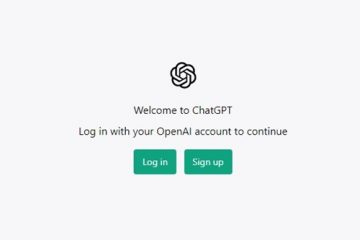Du hast viele Plattformen, um deine Fotos und Videos in hoher Qualität zu teilen, aber von allen ist Instagram die beliebteste Wahl und hat eine starke Nutzerbasis.
Ein Foto-Sharing zu sein App hat sich Instagram in den letzten Jahren stark verbessert. Heute können Sie in der App kostenlos Fotos und Videos teilen, auf Posts reagieren, Texte austauschen, Geschichten/Reels teilen usw Probleme bei der Verwendung einiger Funktionen. Beispielsweise haben viele Benutzer kürzlich behauptet, dass ihr Instagram-Video einfriert, aber der Ton weiterläuft.
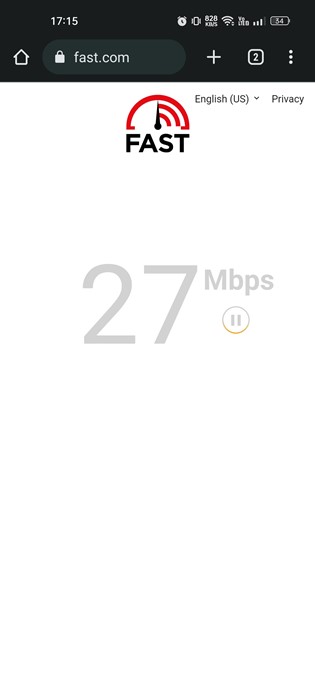
Das Video kann sich in Ihrem Instagram-Feed, Ihrer Story oder Ihrem Reel befinden. Wenn Sie also Probleme mit dem Einfrieren von Videos auf Instagram haben, lesen Sie den Artikel weiter. Unten haben wir alle möglichen Methoden zur Behebung des Problems Instagram Stories frieren ein geteilt.
Warum Instagram-Videos einfrieren?
Das Instagram-Video friert ein, aber der Ton bleibt bestehen, was normalerweise ein Problem mit Ihrem Internet ist. Wenn Ihr Internet nicht stabil ist, treten solche Probleme auf.
Auch mehrere Versionen von Instagram haben dieses Problem, und der beste Weg, dies zu lösen, ist, die App aus dem Google Play Store oder der iOS-App zu aktualisieren Store.
Im Folgenden haben wir alle möglichen Gründe aufgelistet, warum Instagram-Videos nach einigen Sekunden anhalten oder einfrieren.
Ihre Instagram-App ist veraltet. Ihre Internetverbindung ist nicht stabil. Die Server von Instagram sind ausgefallen. Die Cache-Dateien der Instagram-App sind beschädigt. Sie verwenden VPN/Proxy-Dienste.
Zufälliges Einfrieren von Instagram Stories beheben
Nun, da Sie alle möglichen Gründe kennen, warum Instagram-Videos einfrieren, aber der Ton weitergeht, können Sie nach Möglichkeiten suchen, dies zu tun beheben. Unten haben wir ein paar beste Möglichkeiten zur Behebung von Problemen mit dem Einfrieren von Instagram-Videos (Reels, Stories, Feed) geteilt.
1. Überprüfen Sie Ihre Internetverbindung
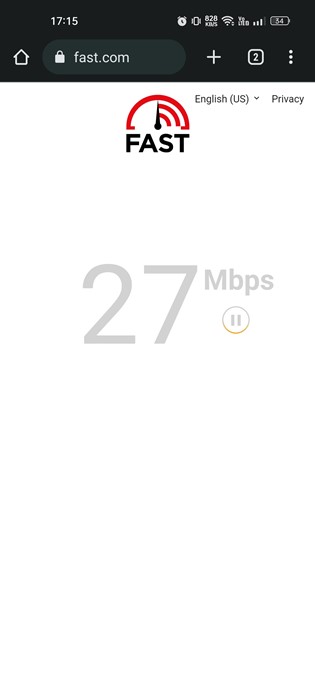
Dies ist das erste, was Sie tun sollten, wenn Sie das Einfrieren von Instagram-Videos bemerken. Wenn Ihr Internet nicht stabil ist, werden Instagram-Videos nicht abgespielt oder nicht geladen.
Sie werden auch mit anderen Problemen konfrontiert sein, wie z. B. nicht angezeigte Instagram-Fotos, nicht geladene Videos, nicht scrollende Instagram-Rollen usw.
Bevor Sie also die nächsten Methoden befolgen, gehen Sie zur fast.com-Website und bestätigen Sie, dass Ihr Internet stabil ist. Sie können versuchen, zu einem anderen Netzwerk oder mobilen Daten zu wechseln, wenn Sie Internetprobleme haben.
2. Aktualisieren Sie die Instagram-App
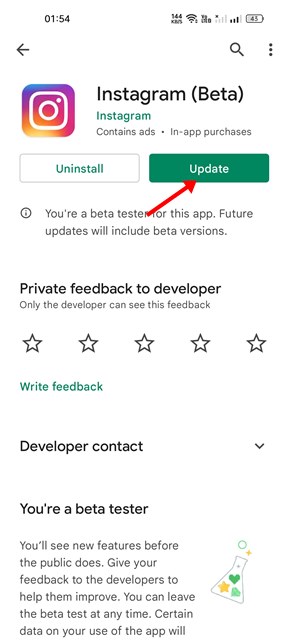
Wenn Ihr Internet stabil ist, aber Instagram-Reels-Videos immer noch einfrieren, müssen Sie Ihre Instagram-App aktualisieren.
Durch die Aktualisierung der Instagram-App werden möglicherweise die Fehler oder Störungen behoben, die Reels oder Stories verhindern richtig geladen.
Begeben Sie sich also zum Google Play Store oder Apple App Store und aktualisieren Sie Ihr Instagram-Konto. Öffnen Sie nach der Aktualisierung die App und spielen Sie die Reels/Stories erneut ab.
3. Überprüfen Sie, ob Instagram ausgefallen ist
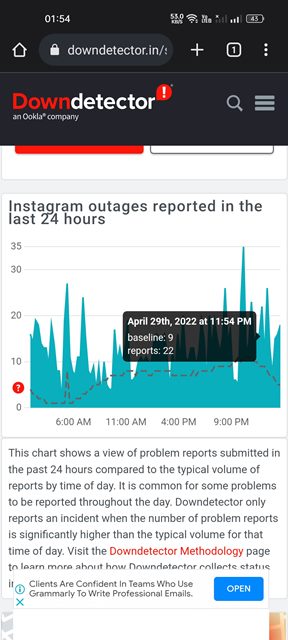
Wie bei jeder anderen Social-Networking-Site sind die Server von Instagram häufig wegen Wartungsarbeiten ausgefallen. Und wenn die Server ausfallen, friert das Instagram-Video ein, egal, wie sehr Sie es versuchen.
Sie werden auch mit anderen Problemen konfrontiert sein, wie z , Nachrichten werden nicht richtig geladen usw.
Um zu überprüfen, ob die Server von Instagram ausgefallen sind, sehen Sie sich dieses Webseite von Downdetector. Wenn die Server ausgefallen sind, müssen Sie warten, bis der Dienst wiederhergestellt ist.
4. Beenden und erneutes Öffnen der Instagram-App erzwingen
Das Schließen erzwingen ist eine immergrüne Lösung für verschiedene Probleme mit Android-Apps. Wenn Sie das Beenden einer App erzwingen, werden alle Hintergrundprozesse und Dienste, die sich auf diese App beziehen, aus dem Speicher freigegeben.
Wenn also ein Hintergrundprozess die Funktionalität der Instagram-App beeinträchtigt, wird er behoben sofort. So können Sie das Beenden der Instagram-App erzwingen.
1. Drücken Sie zunächst lange auf das Symbol der Instagram-App und wählen Sie „App-Info“.
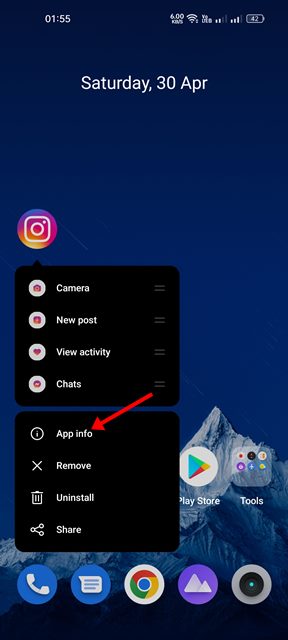
2. Tippen Sie auf dem Bildschirm „App-Info“ auf die Option „Stopp erzwingen“.
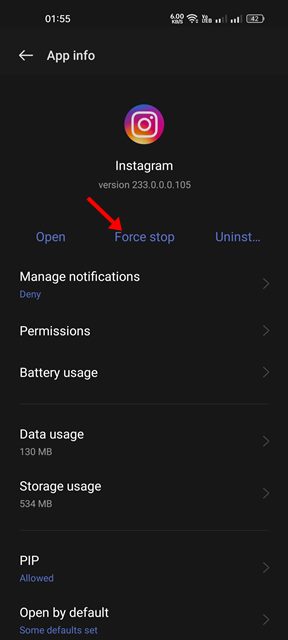
3. Dadurch wird das Beenden der Instagram-App erzwungen. Öffne nun die Instagram-App erneut.
Fertig! So einfach ist es, das Beenden der Instagram-App für Android zu erzwingen.
5. Datensparmodus von Instagram deaktivieren
Der Datensparmodus auf Instagram ist nützlich, da er den Datenverbrauch reduziert. Dieselbe Funktion kann jedoch manchmal die Wiedergabe von Stories stören. Wenn Instagram Stories also immer noch einfrieren, können Sie den Datensparmodus deaktivieren.
1. Öffnen Sie die Instagram-App und tippen Sie unten rechts auf das Profilbild.
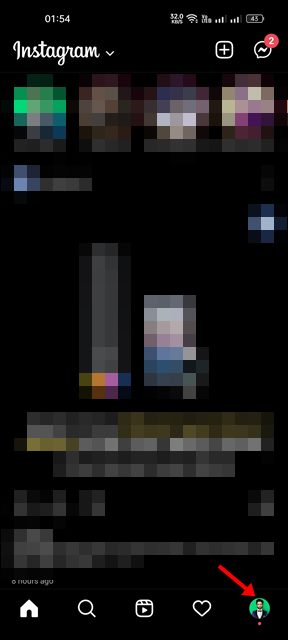
2. Tippen Sie auf dem nächsten Bildschirm auf das Hamburger Menü in der oberen rechten Ecke.

3. Wählen Sie aus der Liste der angezeigten Optionen „Einstellungen“ aus.
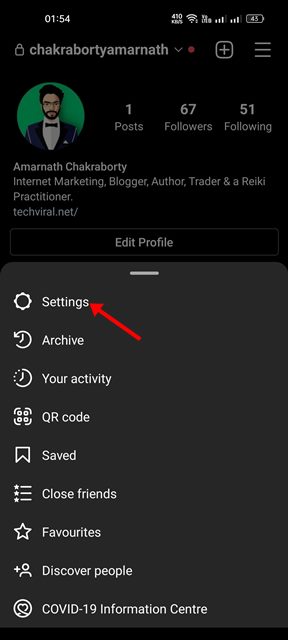
4. Wählen Sie in den Einstellungen „Konto“.
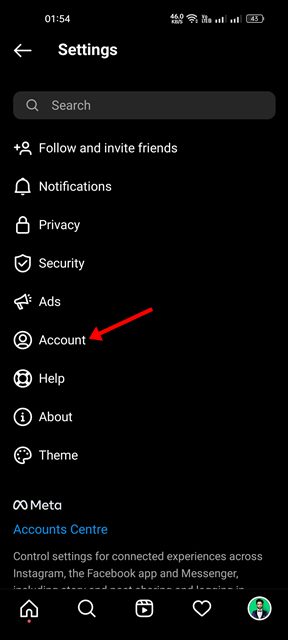
5. Tippen Sie auf dem Kontobildschirm auf Mobile Datennutzung.
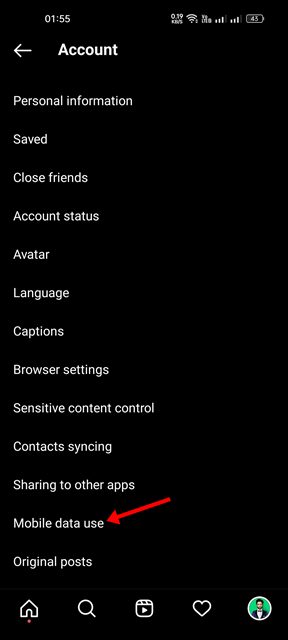
6. Als Nächstes deaktivieren Sie in den Einstellungen für mobile Daten den Schalter für „Datensparmodus“.
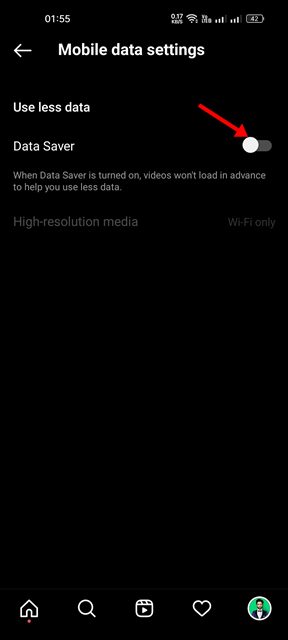
Das war’s! Dadurch wird der Datensparmodus von Instagram deaktiviert. Überprüfen Sie nach der Deaktivierung die Instagram Story erneut. Diesmal friert es nicht ein.
6. Deaktivieren Sie die VPN-/Proxy-Dienste
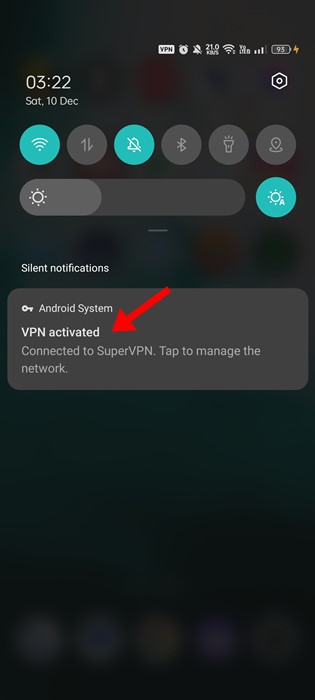
Instagram-Video friert ein, aber Audio bleibt bestehen, möglicherweise aufgrund der Verwendung von VPN-oder Proxy-Diensten.
Wenn Sie eine VPN-oder Proxy-App auf Ihrem Smartphone verwenden , es wird empfohlen, es zu deaktivieren und dann die Videos abzuspielen. Dies liegt daran, dass Ihre Instagram-App versucht, sich mit einem anderen Server weit von Ihrem tatsächlichen Standort zu verbinden, wenn Sie VPN-oder Proxy-Dienste verwenden.
Dieser Vorgang verlängert die Verbindungszeit und führt zu Problemen bei der Videowiedergabe. Deaktivieren Sie daher die VPN-/Proxy-Apps und spielen Sie das Instagram-Video dann erneut ab.
7. Instagram-Cache und-Daten löschen
Apps wie Instagram verwenden zwischengespeicherte Daten, um eine reibungslose Benutzererfahrung zu bieten. Wenn diese zwischengespeicherten Daten jedoch aus irgendeinem Grund beschädigt werden, führt dies zu Problemen wie dem Einfrieren von Instagram Stories.
Das Beste, was Sie tun können, um Cache-bezogene Probleme zu lösen, ist das Löschen der Zwischengespeicherte Daten der App. So löschen Sie den Instagram-App-Cache auf Android.
1. Drücken Sie lange auf das Symbol der Instagram-App und wählen Sie „App-Info“.
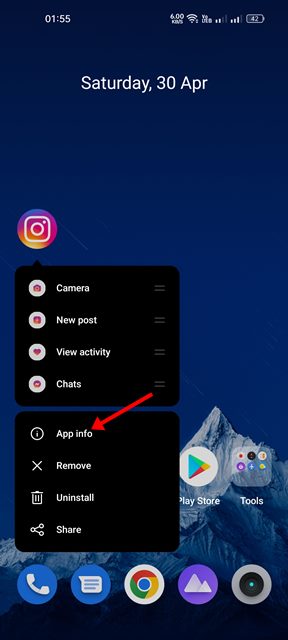
2. Tippen Sie auf dem Bildschirm „App-Info“ auf „Speichernutzung“.
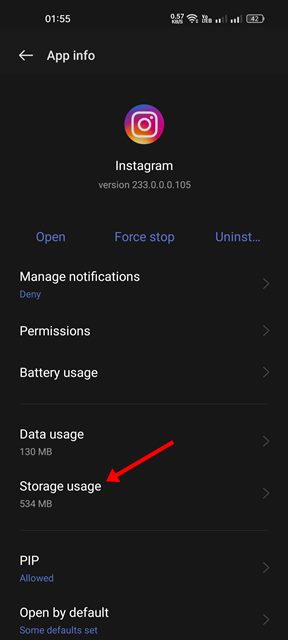
3. Tippen Sie bei der Speichernutzung auf die Schaltfläche Cache löschen und dann auf’Daten löschen‘.
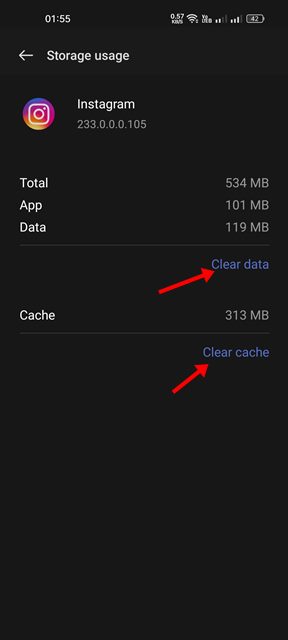
Das war’s! Dadurch werden die zwischengespeicherten Daten der Instagram-App gelöscht. Wenn Sie fertig sind, öffnen Sie die Instagram-App erneut und melden Sie sich bei Ihrem Konto an.
8. Installieren Sie die Instagram-App neu
Wenn Instagram Stories immer noch einfrieren, sollten Sie die Instagram-Anwendung neu installieren.
Die Neuinstallation ist die einzige verbleibende Option, um Probleme mit dem Einfrieren von Instagram-Videos zu lösen. Bei einer Neuinstallation werden jedoch Ihre Kontodaten und alle gespeicherten Daten entfernt.
Um die Instagram-App neu zu installieren, drücken Sie auf das Instagram-App-Symbol und wählen Sie „Deinstallieren“. Installieren Sie die Instagram-App nach der Deinstallation erneut. Dies sollte das Problem beheben.
Lesen Sie auch: So zeigen Sie gesendete Fotos auf Instagram an
Das Einfrieren von Instagram-Storys kann frustrierend sein, aber es kann behoben werden, indem Sie die von uns geteilten Methoden befolgen Dieser Artikel. Wenn Sie weitere Hilfe bei der Behebung von Problemen mit dem Einfrieren von Instagram-Videos benötigen, teilen Sie uns dies in den Kommentaren unten mit.